LINUX系统必备程序安装步骤
在Linux终端中安装软件的几种方法

在Linux终端中安装软件的几种方法在Linux系统中,终端是一个非常强大的工具,可以通过它来安装和管理软件。
本文将介绍几种在Linux终端中安装软件的方法。
一、使用包管理器1. APT (Advanced Packaging Tool)APT是Debian和Ubuntu系列系统中常用的包管理器。
通过以下命令安装软件:```sudo apt-get install 软件名```2. YUM (Yellowdog Updater Modified)YUM是Red Hat系列系统中使用的包管理器。
通过以下命令安装软件:```sudo yum install 软件名```3. pacmanpacman是Arch Linux系列系统中的包管理器。
通过以下命令安装软件:```sudo pacman -S 软件名```二、使用源代码编译安装有些软件没有提供给特定Linux发行版的包,这时可以通过源代码编译安装。
下面是一般的安装步骤:1. 下载源代码在终端中使用wget或者curl命令下载源代码文件,也可以在官方网站上手动下载。
2. 解压缩使用tar命令解压缩下载的源代码文件:```tar -zxvf 文件名.tar.gz```3. 进入源代码目录```cd 解压后的目录名```4. 配置和编译一般情况下,可以通过以下命令进行配置和编译:```./configuremakesudo make install```5. 完成安装完成编译和安装后,软件将被安装到系统中。
三、使用软件包管理工具1. NPM (Node Package Manager)如果要安装Node.js相关的软件包,可以使用NPM命令:```sudo npm install 软件包名```2. Pip (Python Package Index)如果要安装Python相关的软件包,可以使用pip命令:```sudo pip install 软件包名```四、其他方法1. 手动下载安装包有些软件可能没有提供给特定Linux发行版的包或者源代码,可以在官方网站上手动下载安装包,然后使用解压缩命令解压缩,将可执行文件复制到系统路径下。
说明linux操作系统的安装步骤和简单配置方法。

说明linux操作系统的安装步骤和简单配置
方法。
Linux操作系统是一种非常流行的操作系统,包括基于Linux内核的Ubuntu、 Fedora和CentOS等操作系统。
下面就介绍一下Linux 操作系统安装和简单配置方法。
一、安装Linux
1、首先下载Linux系统,通常有ISO文件和USB启动盘安装,要根据个人情况来选择。
2、在BIOS中设置开机方式,一般有光驱可开机、硬盘可开机和启动盘可开机三种,找到与自己电脑相匹配的模式,设置后使之可以正常进入安装界面。
3、根据安装引导界面的提示,一步步配置系统的语言、时区、磁盘分区等,将参数设置完毕后系统即可正常安装完毕。
二、简单配置
1、给系统设置一个开机密码以保护系统,以免被恶意攻击,常见的系统有root、admin、administrator等,可以根据自己的情况设置。
2、添加新用户,可以给不同的用户设置不同的权限和登录环境,有助于管理用户和资源,使用useradd命令就可以添加新用户。
3、Linux支持常见的网络服务,但为了确保网络安全,可以使用iptables工具对防火墙进行策略设置,当未知IP发起连接时,可以让iptables来作出判断,阻止一些恶意攻击。
总之,以上就是安装和简单配置Linux操作系统的方法,具体的操作可以根据实际情况进行调整,以保证系统的安全性和高效性。
Red Hat Linux(RHEL4)系统安装步骤

Linux系统安装步骤
1.这个界面的意思就是检查光盘是否完整,直接跳过就好,选择Skip
2.进入欢迎界面,选择Next
3.选择安装语言,建议选择English
4.键盘设置,建议选择USA默认设置
5.硬盘分区,选择手动分区
6. 先建立/boot 分区,大小100M 就好(不是必须分区,只是为了安全才这么分区)
7.然后建立Swap 分区大小最好是内存的2倍(一般大小在1024即可)
8.然后剩余磁盘空间全部划到”/”分区
9.GURB启动引导器配置,直接下一步
10.基本网络设置,直接下一步
11.网络防火墙设置
12.系统语言选择,最好选择English(USA)和Chinese(P.R.China)两种语言
13.时区设置
14.管理员口令设置
15.安装软件包的确认,直接下一步
16.配置的最后确认
17.文件复制过程(安装光盘完整性确认)
18.更换安装盘提示
19.文件复制过程
20.安装过程结束(选择reboot)
21.系统配置(进入欢迎界面)
22.用户许可协议
23.系统日期和时间的设置
24.显示设置
25.添加系统用户
26.声卡测试
27.安装附加光盘
28.配置完成
29.进入用户登录界面供用户进行图形登录。
linux桌面版如何安装应用软件
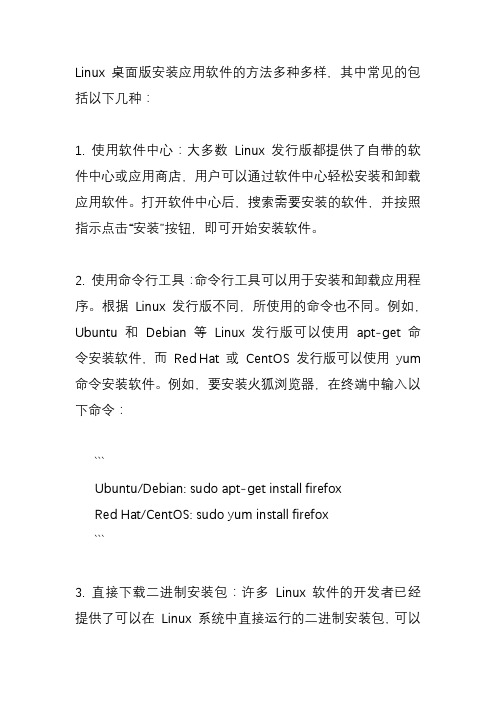
Linux 桌面版安装应用软件的方法多种多样,其中常见的包括以下几种:
1. 使用软件中心:大多数Linux 发行版都提供了自带的软件中心或应用商店,用户可以通过软件中心轻松安装和卸载应用软件。
打开软件中心后,搜索需要安装的软件,并按照指示点击“安装”按钮,即可开始安装软件。
2. 使用命令行工具:命令行工具可以用于安装和卸载应用程序。
根据Linux 发行版不同,所使用的命令也不同。
例如,Ubuntu 和Debian 等Linux 发行版可以使用apt-get 命令安装软件,而Red Hat 或CentOS 发行版可以使用yum 命令安装软件。
例如,要安装火狐浏览器,在终端中输入以下命令:
```
Ubuntu/Debian: sudo apt-get install firefox
Red Hat/CentOS: sudo yum install firefox
```
3. 直接下载二进制安装包:许多Linux 软件的开发者已经提供了可以在Linux 系统中直接运行的二进制安装包,可以
直接从官方网站或第三方软件站点下载安装。
下载安装文件后,用户需要解压缩包并按说明安装软件。
总之,Linux 下安装应用软件的方法因Linux 发行版不同而各异,需要根据不同情况选择适合自己的安装方法。
若不确定应该使用哪种方法,可以先查看所使用的Linux 发行版文档或社区支持。
linux系统如何安装软件 (详细文字教程)
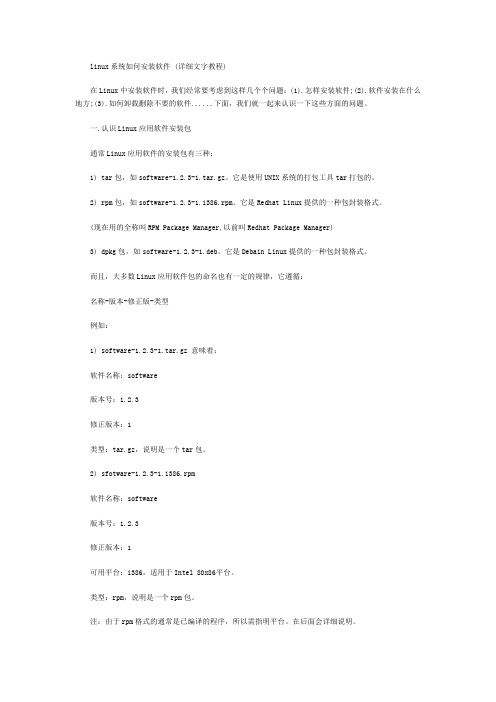
linux系统如何安装软件 (详细文字教程)在Linux中安装软件时,我们经常要考虑到这样几个个问题:(1).怎样安装软件;(2).软件安装在什么地方;(3).如何卸载删除不要的软件......下面,我们就一起来认识一下这些方面的问题。
一.认识Linux应用软件安装包通常Linux应用软件的安装包有三种:1) tar包,如software-1.2.3-1.tar.gz。
它是使用UNIX系统的打包工具tar打包的。
2) rpm包,如software-1.2.3-1.i386.rpm。
它是Redhat Linux提供的一种包封装格式。
(现在用的全称叫RPM Package Manager,以前叫Redhat Package Manager)3) dpkg包,如software-1.2.3-1.deb。
它是Debain Linux提供的一种包封装格式。
而且,大多数Linux应用软件包的命名也有一定的规律,它遵循:名称-版本-修正版-类型例如:1) software-1.2.3-1.tar.gz 意味着:软件名称:software版本号:1.2.3修正版本:1类型:tar.gz,说明是一个tar包。
2) sfotware-1.2.3-1.i386.rpm软件名称:software版本号:1.2.3修正版本:1可用平台:i386,适用于Intel 80x86平台。
类型:rpm,说明是一个rpm包。
注:由于rpm格式的通常是已编译的程序,所以需指明平台。
在后面会详细说明。
而software-1.2.3-1.deb就不用再说了吧!大家自己练习一下。
二、了解包里的内容:一个Linux应用程序的软件包中可以包含两种不同的内容:1) 一种就是可执行文件,也就是解开包后就可以直接运行的。
在Windows中所有的软件包都是这种类型。
安装完这个程序后,你就可以使用,但你看不到源程序。
而且下载时要注意这个软件是否是你所使用的平台,否则将无法正常安装。
安装Linux共有五种方法

安装Linux共有五种方法1、光盘2、硬盘3、NFS 映像4、FTP5、HTTP其中光盘安装是最普遍的,也是最简单的我就不写了。
我安装的这台机器没有光驱,也没有软驱!!!只有网卡和一个128MU盘^o^=====一、硬盘安装分两种情况:====A、是从Win系统上安装B、是从别的Linux启动安装这里介绍大多数人使用的Windows系统安装,第二种方法我还没有调过1、安装系统---RedHat 9.0,(Fedra core 1和2类似,我安装FC3test3的时候发现把硬盘MBR破坏了,且用修复工具都没有办法还原。
)我的PC机40G硬盘,主分区只有一个分10GFAT32格式,扩展分区30G,其中20G给WINDOWS 用FAT32格式,10G给LinuxEX3格式。
我安装XP系统在C盘,把RedHat9.0的3个ISO下载下来,放到D盘根目录Red Hat Linux_i1.iso,Red Hat Linux_i2.iso,Red Hat Linux_i3.iso.2、用光盘取工具Daemon-v3.47把第一张镜像中的Dosutils目录解压到D盘根目录看看其中有没有这几个主要文件:LOADLIN.EXEAUTOBOOTINITRD.IMGAUTOBOOTVMLINUZ一般都比较完整,也不用修改autoboot.bat文件了。
3、制做一个U盘启动盘,这个工作我做了一天,我的U盘是一般的杂牌128M,不带启动。
在网上DOWN了USBBoot.1.62U盘启动制作工具没有用,用朗科的U盘工具也没有。
于是动手自己做,经过实验找到了一种好办法,先将U盘在格式化为FAT16或FAT32(建议FAT32),再用FDISK /mbr清理启动分区,在同事机器上用WIN98的 SYS命令传送系统文件到U盘,这时U盘可以启动了。
4、重新启动系统进BIOS,把启动设为USB-FDD,进入DOS后到D盘运行dosutils目录下的autoboot.bat5、这样启动时选择从硬盘安装/dev/hda5 -----我的D盘系统自动会找到所有的文件。
如何在Linux系统中安装软件

如何在Linux系统中安装软件在Linux系统中安装软件是一个常见且重要的任务。
Linux系统以其开源、稳定和灵活的特性而受到广大用户的欢迎。
本文将介绍如何在Linux系统中安装软件,旨在帮助读者顺利完成此任务。
一、使用包管理器安装软件在Linux系统中,包管理器是一种非常方便的工具,可以简化软件的安装过程。
常见的包管理器有apt、dnf和yum等,根据不同Linux发行版可能会有所差异。
以下是一些常见的包管理器及其使用方法:1.1 apt(适用于Debian、Ubuntu等发行版)apt是Debian系发行版中的包管理器,可以通过以下命令安装软件:```sudo apt-get install 软件名称```1.2 dnf(适用于Fedora、CentOS等发行版)dnf是Fedora系统中的包管理器,可以使用以下命令来安装软件:```sudo dnf install 软件名称```1.3 yum(适用于CentOS、Red Hat等发行版)yum是Red Hat系发行版的包管理器,可以通过以下命令来安装软件:```sudo yum install 软件名称```二、使用源代码安装软件除了使用包管理器外,还可以通过源代码安装软件。
这种方式通常适用于找不到预编译包或需要定制安装的情况。
以下是源代码安装软件的步骤:2.1 下载源代码首先,需从软件的官方网站或源代码托管平台(如GitHub)下载源代码压缩包,并将其解压到本地目录。
2.2 运行配置脚本在解压后的源代码目录中,通常会有一个名为"configure"的脚本文件。
在终端中进入该目录,并运行以下命令:```./configure```这个命令将自动检查系统环境,并生成编译所需的Makefile。
2.3 编译和安装在运行完配置脚本后,运行以下命令编译源代码:```make```完成编译后,可以运行以下命令将软件安装到系统中:```sudo make install```三、使用图形界面工具安装软件对于不熟悉命令行操作的用户,还可以使用图形界面工具来安装软件。
linux系统重装怎么重装

Linux系统重装的步骤和注意事项在使用Linux系统的过程中,有时我们需要对系统进行重装。
不管是因为系统出现问题,还是需要清除系统中的杂乱文件以提高性能,重装Linux系统都是一个有效的解决方法。
本文将介绍Linux系统重装的步骤和一些需要注意的事项。
步骤一:备份重要数据在进行系统重装之前,首先务必备份重要的个人数据。
这包括个人文件、照片、文档、音乐等。
重装系统将会清除所有数据并格式化磁盘,因此备份是至关重要的,以免数据丢失。
步骤二:准备安装介质在进行Linux系统重装之前,你需要准备好安装介质。
通常可以选择使用光盘、USB驱动器或者网络下载的ISO镜像文件作为安装介质。
确保你有一个可靠的安装介质,以便于完成系统重装。
步骤三:启动系统并进入安装界面将准备好的安装介质插入计算机之后,重新启动系统。
确保在计算机启动时选择从安装介质启动。
这可以通过更改计算机的启动顺序或通过按下特定的启动功能键来实现。
根据计算机的不同,启动方式可能各不相同,因此请参考计算机的用户手册或者相关教程。
一旦成功启动,你将进入安装程序的界面。
步骤四:选择安装选项在进入安装界面后,你需要选择适合你的系统的一些选项。
这包括语言、键盘布局、时区等设置。
根据你的实际需求进行选择,并按照向导的指示进行下一步。
步骤五:分区和格式化磁盘在进行Linux系统重装时,你需要重新分区和格式化磁盘。
这一步骤非常重要,因为它将删除磁盘上的所有数据。
你可以选择手动分区或者使用默认分区设置。
手动分区允许你自定义磁盘分区,包括根分区、交换分区和其他挂载点。
如果你对磁盘分区有特定的需求或者想要更好地管理磁盘空间,建议选择手动分区。
无论选择哪种分区方法,都需要格式化磁盘。
格式化过程将删除磁盘上的数据,并为系统安装创建必要的文件系统。
步骤六:安装系统在完成分区和格式化磁盘后,你现在可以开始安装Linux系统。
安装过程可能需要一些时间,具体时间取决于你的硬件配置和系统镜像的大小。
- 1、下载文档前请自行甄别文档内容的完整性,平台不提供额外的编辑、内容补充、找答案等附加服务。
- 2、"仅部分预览"的文档,不可在线预览部分如存在完整性等问题,可反馈申请退款(可完整预览的文档不适用该条件!)。
- 3、如文档侵犯您的权益,请联系客服反馈,我们会尽快为您处理(人工客服工作时间:9:00-18:30)。
1.红帽企业版5获得root权限方法:su root2. 红帽企业版5 启动samba的方法:a.在安装LINUX的过程中将所有选项都选择上,这样可以确保samba等软件都已经安装好。
b. 修改/etc/samba/smb.conf,添加:[root]comment = Root Directoriesbrowseable = yeswriteable = yespath = /valid users = smb(用户名)c.添加用户:RHEL5:Useradd smb //添加smb系统用户Smbpasswd -a smb //修改密码d.重新启动samba:/etc/init.d/smb restarte.windows访问LINUX访问LINUX的IP地址,输入用户名smb及密码就可以正常访问linux了3.建立tftp服务器:a.在安装LINUX的过程中将所有选项都选择上,这样可以确保tftp等软件都已经安装好。
b.建立TFTP主工作目录:mkdir /tftpbootc.修改配置文件 vi /etc/xinetd.d/tftp修改内容如下:d.重新启动tftp /etc/init.d/xinetd restarte.确认TFTP启动的是否成功:netstat –a | grep tftp4.NFSa.配置vi /etc/exportsb.重新启动NFS服务器:/etc/init.d/nfs restart5.升级安装LINUX内核:a.解压缩内核代码tar –xvzf linux-2.6.32.27b.拷贝config 文件将目录boot下的原先LINUX内核的CONFIG文件复制到新内核的根目录下名字为.configc.make menuconfigd.make bzImagee.make modulesf. make modules_installg.制作init ramdisk:h.内核安装:i.升级内核后重新启动机器所遇到的问题解决办法:方法:编译时修改.config文件中的“CONFIG_SYSFS_DEPRECATED_V2”,默认该选项为not set,被注释掉的,将其改为y。
即修改为“CONFIG_SYSFS_DEPRECATED_V2=y”,修改后,再编译,重启即正常了。
6.交叉工具链:安装目录为/usr/local/arm/ 交叉工具的使用方法如下;7.运行在ARM平台上的内核制作方法:8.根文件系统制作应该是tar xvzf etc.tar.gz –C /my_rootfs注意这里安装内核模块直接使用make installBusybox提供了linux目标板所需要的LINUX命令以及常用的工具,甚至VI这些工具也可以提供。
再去查看my_rootfs目录下的bin和sbin目录可以发现LINUX命令已经COPY到该目录下。
LINUX系统中无genext2fs需要我们自行安装,安装方法如下,安装包可以自己去下载也可以使用国嵌提供的下载地址/download/0004000/3625.shtml或者在google上搜安装cd genext2fs.../configuremake 或者make install9.与MINI2440的USB线驱动安装:原先XP系统采用的DNW下载,驱动程序是友善之臂提供的可以使用,但是现在大多都使用WIN7系统,所以原先的驱动基本用不了了,现在介绍一下如何使用其他驱动替代他。
资源请下载:/detail/chenqiai0/51383751) 下载驱动:2) 安装驱动,3) 安装完后在【其它设备】-》【SEC S3C210X Test B/D】前有个叹号,说明驱动没有安装成功。
需要进行第四步。
4) 右击【SEC S3C210X Test B/D】备-〉单击“更新驱动程序软件”-〉单击“浏览计算机以查找驱动程序软件”-〉选择SuperVivi-Transfer-Tool-Complete\Driver目录安装。
5) 安装成功,会出现下图。
6) 运行Program目录下的SuperVivi-USB-Transfer-Tool.exe程序,(若出现程序没反应的情况,可先扒下USB下载线,再运行),若有显示Mini2440 connected.说明连接成功。
(记住是用这个工具来下载,而不是MINI2440光盘中带的DNW)10.如何使用NFS启动开发板a设置共享目录注意:要使用共享目录,必须先按照 5.4.2 章节解压安装好root_qtopia 目标板文件系统包。
(1)设置共享目录运行命令#gedit /etc/exports第- 288 - 页编辑nfs 服务的配置文件(注意:第一次打开时该文件是空的),添加以下内容:/opt/FriendlyARM/mini2440/root_qtopia *(rw,sync,no_root_squash)其中:/opt/FriendlyARM/mini2440/root_qtopia 表示nfs 共享目录,它可以作为开发板的根文件系统通过nfs 挂接;* 表示所有的客户机都可以挂接此目录rw 表示挂接此目录的客户机对该目录有读写的权力no_root_squash 表示允许挂接此目录的客户机享有该主机的root 身份b 和启动NFS 服务可以通过命令行和图形界面两种方式启动NFS 服务,我们建立NFS 服务的目的是通过网络对外提供目录共享服务,但默认安装的Fedora 系统开启了防火墙,这会导致NFS 服务无法正常使用。
因此先关闭防火墙,在命令行输入“ lokkit”命令,打开防火期设置界面:选择其中(*)Disabled,然后选择“ OK”退出,这样就永久的关闭了防火墙。
下面是启动NFS 服务的方法和步骤:(1)通过命令启动和停止nfs 服务在命令行下运行:#/etc/init.d/nfs start这将启动nfs 服务,可以输入以下命令检验nfs 该服务是否启动。
# mount -t nfs localhost: /opt/FriendlyARM/mini2440/root_qtopia /mnt/如果没有出现错误信息,您将可以浏览到/mn t 目录中的内容和第- 289 - 页/opt/FriendlyARM/mini2440/root_qtopia 是一致的。
使用这个命令可以停止nfs 服务:#/etc/init.d/nfs stop(2)通过图形界面启动NFS 服务为了在每次开机时系统都自动启动该服务,可以输入# serviceconf打开系统服务配置窗口,在左侧一栏找到nfs 服务选项框,并选中它,然后点工具栏的“ Enable”启动它,如图。
c通过NFS 启动系统当NFS 服务设置好并启动后,我们就可以把NFS 作为根文件系统来启动开发板了。
通过使用NFS 作为根文件系统,开发板的“硬盘”就可以变得很大,因为您使用的是主机的硬盘,这是使用Linux 作为开发经常使用的方法,设置目标板启动模式为Nand Flash 启动,连接好电源,串口线,网线;打开串口终端,在开机或者复位的时候按下开发板上K1-K6 任意按键,这样我们就进入了vivi 模式,输入以下命令:Supervivi> param set linux_cmd_line "console=ttySAC0 root=/dev/nfsnfsroot=192.168.1.111:/opt/FriendlyARM/mini2440/root_qtopiaip=192.168.1.70:192.168.1.111:192.168.1.111:255.255.255.0::et h0:off"其中,param set linux_cmd_line 是设置启动linux 时的命令参数。
其各参数的含义第- 290 - 页如下:nfsroot 是自己开发主机的IP 地址。
“ ip=”后面:第一项(192.168.1.70)是目标板的临时IP(注意不要和局域网内其他IP 冲突);第二项(192.168.1.111)是开发主机的IP;第三项(192.168.1.111)是目标板上网关(GW)的设置;第四项(255.255.255.0)是子网掩码;第五项是开发主机的名字(一般无关紧要,可随便填写)eth0 是网卡设备的名称。
由于该命令比较长,容易输入错误,我们已经把它写入了光盘的nfs.txt 文件中,这样您直接复制过来就可以了。
然后输入boot,按回车就可以通过nfs 启动系统了11.将程序下载到开发板运行:A.通过NFS运行:Linux 中最常用的方法就是采用NFS 来执行各种程序,这样可以不必花费很多时间下载程序,虽然在此下载hello 程序用不了多久,一旦您的应用程序变得越来越大,您就会发现使用NFS 运行的方便所在。
如同前面所讲述的那样,请先搭建好NFS 服务器系统,然后在命令行输入以下命令(假定服务器的IP 地址为192.168.1.111):#mount –t nfs –o nolock 192.168.1.111:/opt/FriendlyARM/mini2440/root_qtopia/mnt挂接成功,您就可以进入/mnt 目录进行操作了,在您的PC Linux 终端把hello 复制到opt/FriendlyARM/mini2440/root_qtopia 目录,然后在开发板的串口终端执行#cd /mnt#./helloB.通过FTP将程序下载到目标开发板运行:方法:使用ftp 登录目标板,把编译好的程序上传;然后修改上传后目标板上的程序的可执行属性,并执行。
首先,在PC 端执行,如图所示然后,在目标板一端执行,如图所示12.安装目标板LINUX系统安装LINUX系统有以下几个步骤:A.分区:提示:分区将会擦除Nand Flash 里面的所有数据(1) 连接好串口,打开超级终端,上电启动开发板,进入BIOS 功能菜单:(2) 选择功能号[f]开始对Nand Flash 进行分区,如图所示。
说明:有的Nand Flash 分区时会出现坏区报告提示,因为supervivi 会对坏区做检测记录,因此这将不会影响板子的正常使用。
提示:普通的Nand Flash 并不能保证所有扇区都是完好的,如果有坏区,系统软件会对它们做检测处理,而不会影响整个软件系统的使用。
保证完全无坏区的Nand Flash 另有型号,请参考光盘中的Flash 选项指南(Samsung_Nand_Flash.pdf),这种Flash 一般没有现货,而且订货周期长,价格昂贵,一般场合很少用到;其他品牌的Nand Flash 也与此类似。
